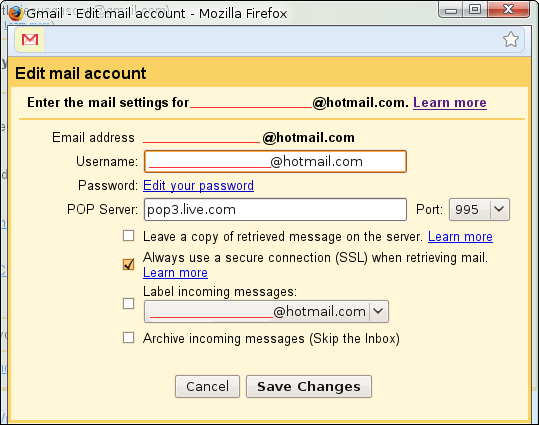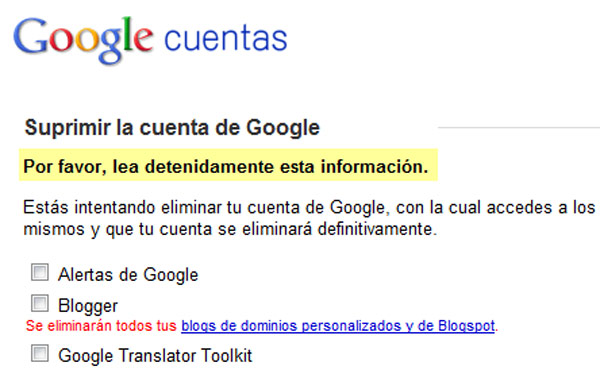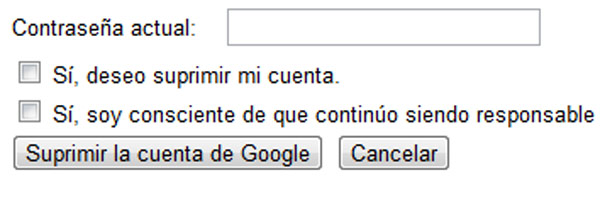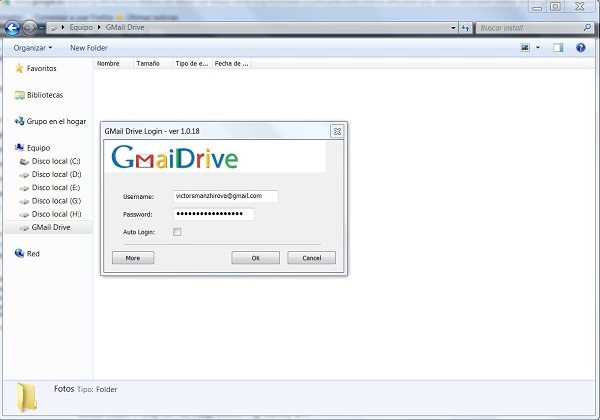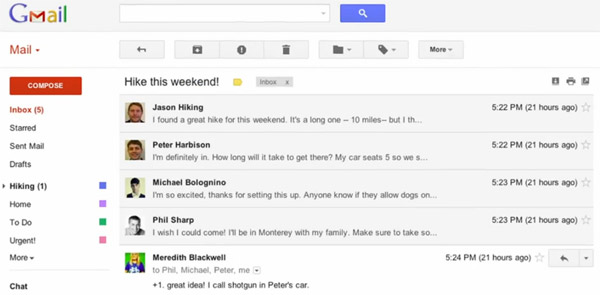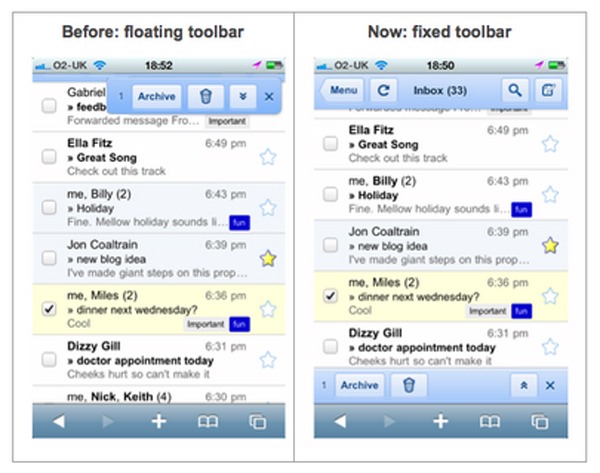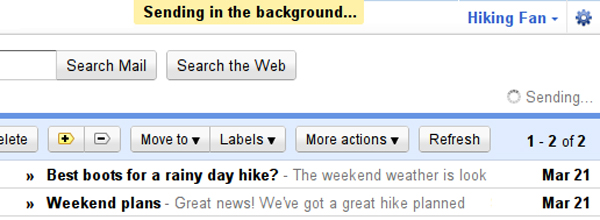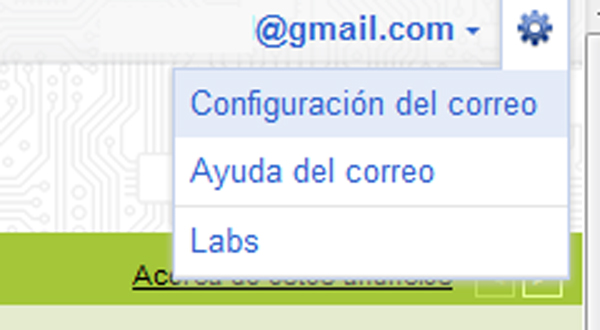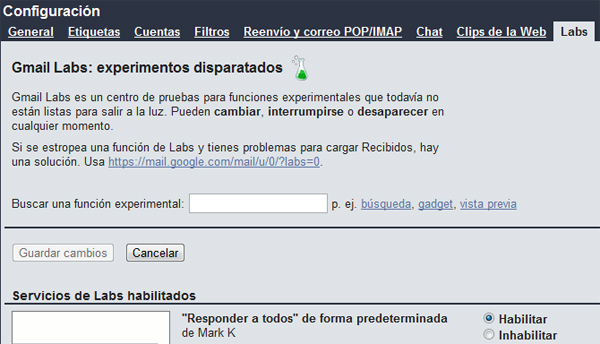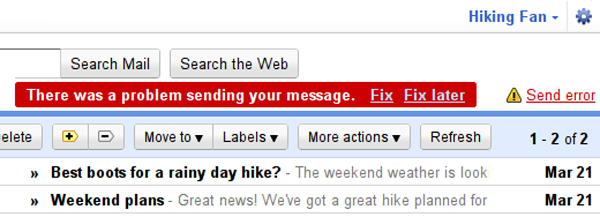Gmail has become over the years into a very strong alternative to e-mail service Hotmail (now converted into Outlook.com) and Yahoo Mail. Google has worked to create a flexible and accessible tool that has managed to convince users. One of the biggest pushes to receive this service has come at the hands of Android, the mobile operating system company. Because this system is structured on a Google account (and therefore the Gmail mail), the company has managed to make this service more popular in the market, with over 425 million users. The problem of this success is that cibercrminales see this service as an increasingly attractive target. We tell you how to add a new layer of protection to your Gmail account so that nobody can access it.
In recent months we have witnessed as network drive on the massive amounts of data access accounts from different Internet services that have been leaked. The problem is that users often use the same password to access different accounts and this increases the risk of breaching the Gmail account. To avoid unwanted incursions, Google offers the option of establishing a second security barrier after entering the regular password. This is the verification in two steps.
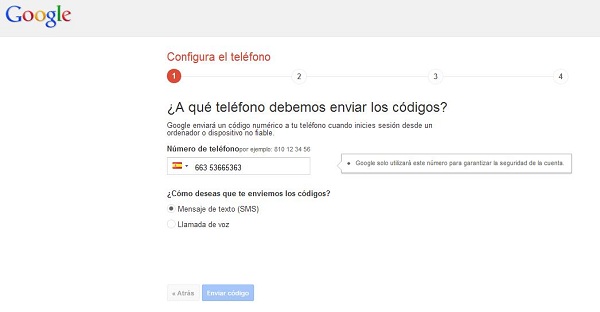
To use, you must have a mobile phone. It can be done by sending codes via SMS or through an application for Android, BlackBerry and iPhone called Google Authenticator. First, you must enable the possibility of codes over the phone.
To start using this security tool, go to Gmail settings (tightening nut on the top right corner) and then "Options." We choose the tab "Accounts and Import" and then you click on "Other Settings Google's account. "
In this step, choose "Security" from the options offered to us on the left of the screen. The central feature belongs to the "Checking in two steps." Default, its status is "off." We click on the option "Edit". In the next step we click on "Start Configuration". We introduce our mobile number and choose the option of sending an SMS or voice message. We press on "Send password" and then write the six numbers that we received on the mobile. We again click on "Check" and then we choose whether we want to establish the computer as reliable (this will not have to re-enter on that computer codes for the next thirty days).

The problem with this tool is that if you use an Android need to create passwords for individual applications. Of course, you only have to type the password once for each installed application. On the other hand, Google recommends setting up a second mobile phone in case of not having access to the principal. You can also print a list of ten codes "emergency" if we can not access any of these phones.
Finally, we can also generate codes through a mobile app called Google Authenticator. After installing the Android market, add the Gmail account you already have been configured with the verification in two steps. In short, a way to improve the safety of our mail and avoid account thefts that happen very often, but can be a bit heavy if you use different computers on a regular basis.